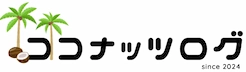WordPressのバックアッププラグイン『BackWPup』の使い方を初心者向けに分かりやすく解説!サイトのバックアップを簡単に自動化し、大切なサイトデータを守るため
初心者向けに分かりやすく紹介します。
エックスサーバーのバックアップ機能についてはこちらをご覧ください。

BackWPupとは?
BackWPup(バックダブリューピーアップ)は、WordPressサイトのバックアップを簡単かつ効率的に管理できるプラグインです。WordPressサイトの安全性を確保し、万が一のトラブルに備えるために、多くのユーザーに利用されています。
- 自動バックアップ機能
定期的なバックアップをスケジュール設定で自動化。
設定により毎日・毎週・毎月などの頻度を指定可能。 - 多様な保存先
ローカル(サーバー内)だけでなく、クラウドサービスにも対応。- 例: Dropbox、Google Drive、Amazon S3、FTPサーバーなど。
- 例: Dropbox、Google Drive、Amazon S3、FTPサーバーなど。
- データの完全バックアップ
データベース、テーマ、プラグイン、メディアファイルなど、サイト全体をバックアップ。
必要に応じて特定のファイルやディレクトリだけを選んでバックアップ可能。 - リストア(復元)機能
バックアップデータを使って、トラブル時にサイトを簡単に復元可能。 - 無料版と有料版がある
無料版: 基本的なバックアップ機能を提供。
有料版(BackWPup Pro): 高度な機能(複数保存先、優先サポート、暗号化など)を追加。提供。
- トラブルのリスク軽減:
サイトのデータ消失やハッキングによる損失を防ぐため、定期的なバックアップは必須です。
自動バックアップ機能で手間がかかりません。 - 初心者でも使いやすい:
専門知識がなくても、簡単にバックアップの設定・管理が可能。 - 無料でも十分な機能:
初心者や個人のブログ運営者にとって、無料版でも必要な機能を網羅。
BackWPupの活用例
- WordPressのアップデート前にバックアップを作成。
- 新しいプラグインやテーマを導入する前にデータを保護。
- 定期的にクラウドへバックアップを保存して万全な状態を維持。
1. BackWPupのインストール方法
まずプラグインをインストールします。その後、設定を行い、バックアップを自動化しましょう。
WordPress管理画面にログインし、ダッシュボードの左メニューから「プラグイン」「新規プラグインを追加」をクリックします。
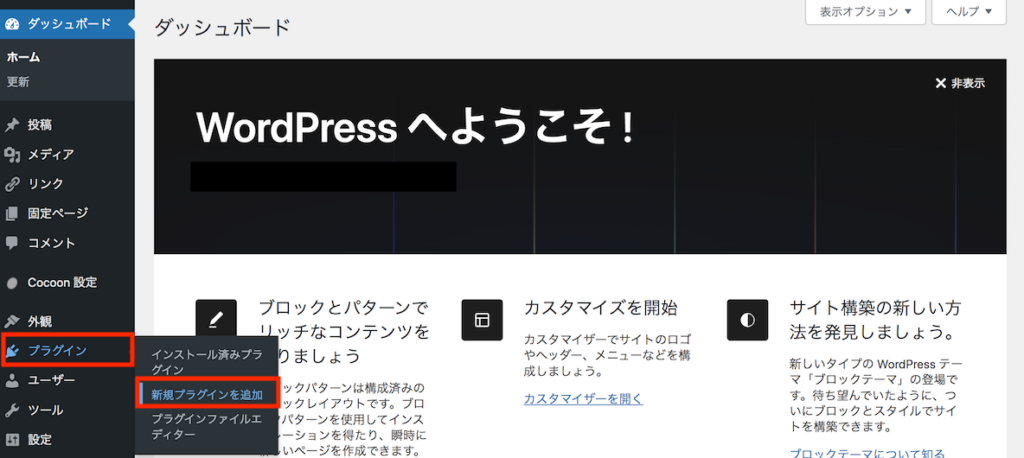
プラグインの検索バーに「BackWPup」と入力すると「BackWPup – WordPress Backup & Restore Plugin」が表示されるので「今すぐインストール」をクリックしインストールします。
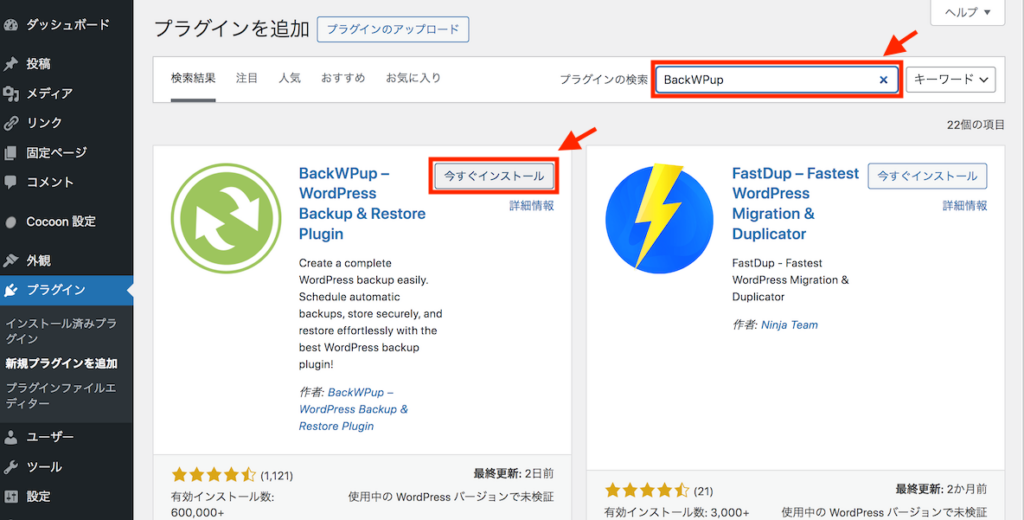
インストールが完了したら「有効化」をクリックします。

これで「BackWPup」のインストールが完了です。
しかしこのままでは、自動でバックアップデータが保存されないため、まず初期設定をします。
2. バックアップジョブの作成
新しいジョブを作成
- 「BackWPup」→「新規ジョブを追加」をクリック。
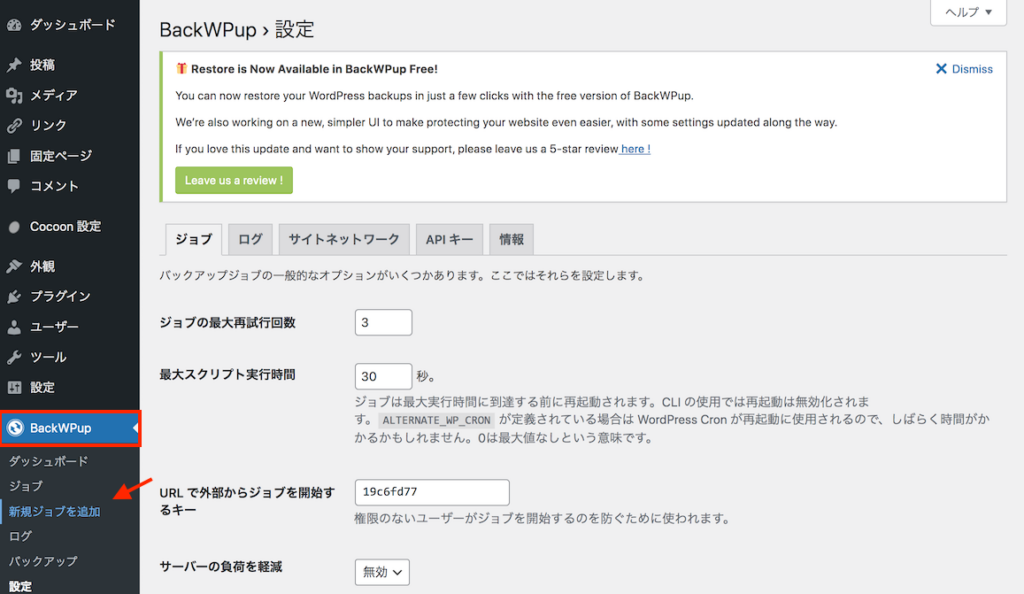
一般
「ジョブ名」に適当な名前を入力(例: Daily Backupなど)
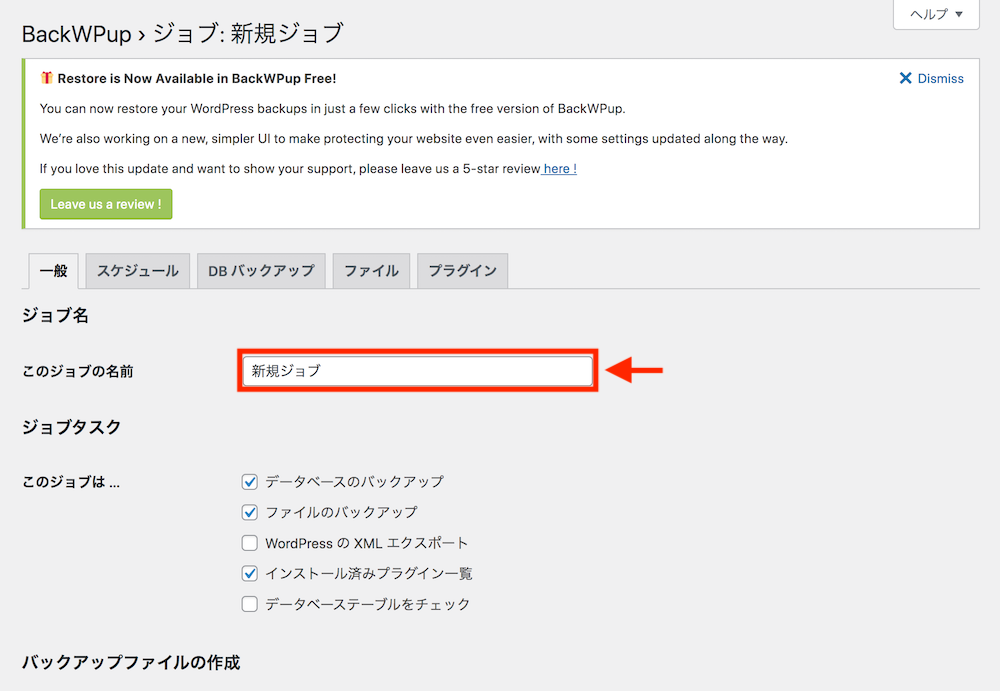
「ジョブタスク」必要なタスクを選択します。(そのままでOK)
- データベースのバックアップ: WordPressのデータベースを保存。
- ファイルバックアップ:テーマやプラグイン、アップロードファイルを保存。
- インストール済みプラグイン一覧: 使用中のプラグイン一覧を保存。
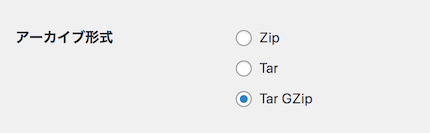
「アーカイブ形式」
使用するサーバー環境やバックアップデータを利用する環境によって選択肢が異なります。
ZIP形式
- 最も一般的なアーカイブ形式で、多くの環境で対応しています。
- WindowsやMacで簡単に展開(解凍)可能。
- 圧縮率はそこそこ高くファイルサイズを削減可能。。
TAR形式
- 圧縮しないアーカイブ形式(デフォルトではそのまままとめる)。
- 主にLinux環境で使われることが多い。
- 圧縮は行わないため、ファイルサイズが大きくなる場合があります。
TAR GZIP形式(.tar.gz)
- TAR形式にGZIP圧縮を加えたもの。
- Linuxサーバーでのバックアップに向いている。
- 圧縮率が高く、ファイルサイズを削減可能。
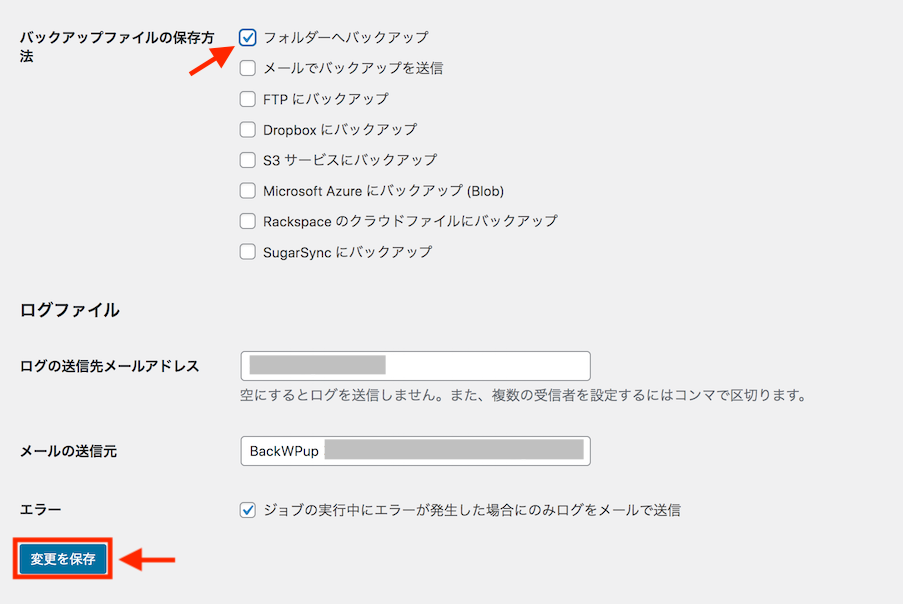
- バックアップファイルの保存方法
「フォルダーへバックアップ」をにチェックを入れます。
一番下にある「変更を保存」をクリックしてジョブを保存します。
スケジュール設定
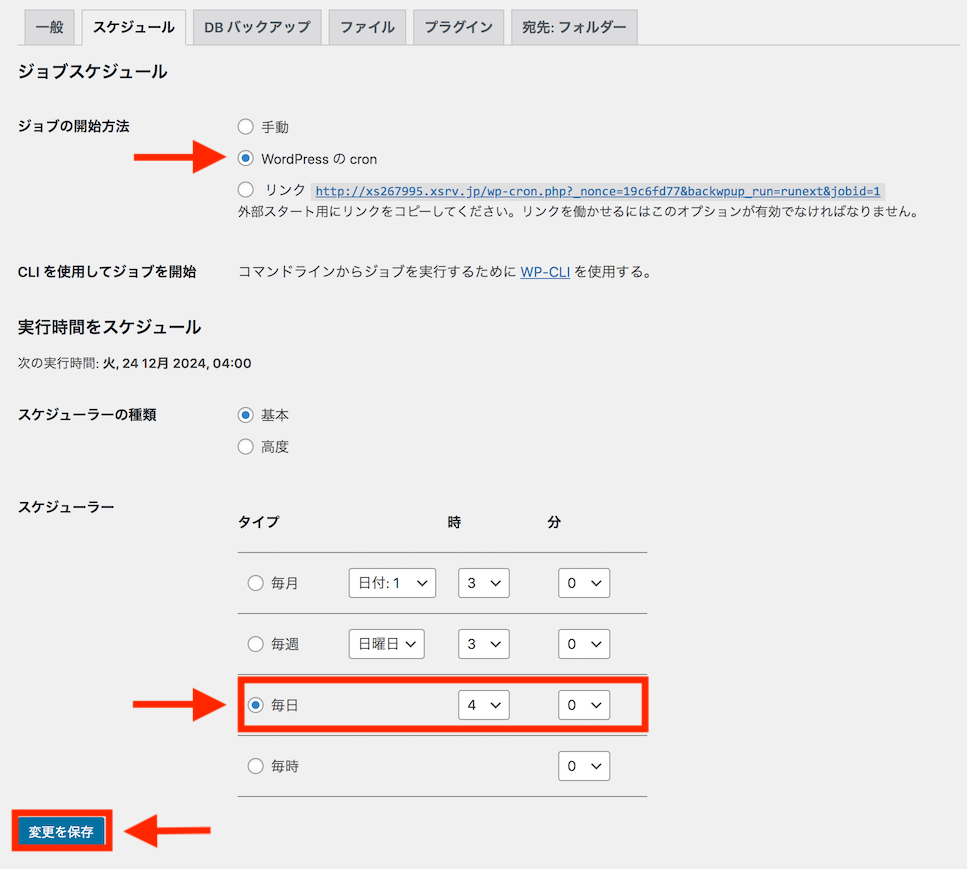
「スケジュール」タブをクリックします。
「ジョブの開始方法」で「WordPressのcron」を選択し、定期バックアップの設定を行います。
スケジューラーの種類は「基本」を選択します。
スケジュージューラーで時間と頻度を「毎日」、時間はアクセスの少ない早朝に設定します。
最後に「変更を保存」をクリックし、これで自動バックアップ設定が完了しました。
3. バックアップの実行
今すぐにバックアップを取りたい場合には以下の手順にてバックアップします。
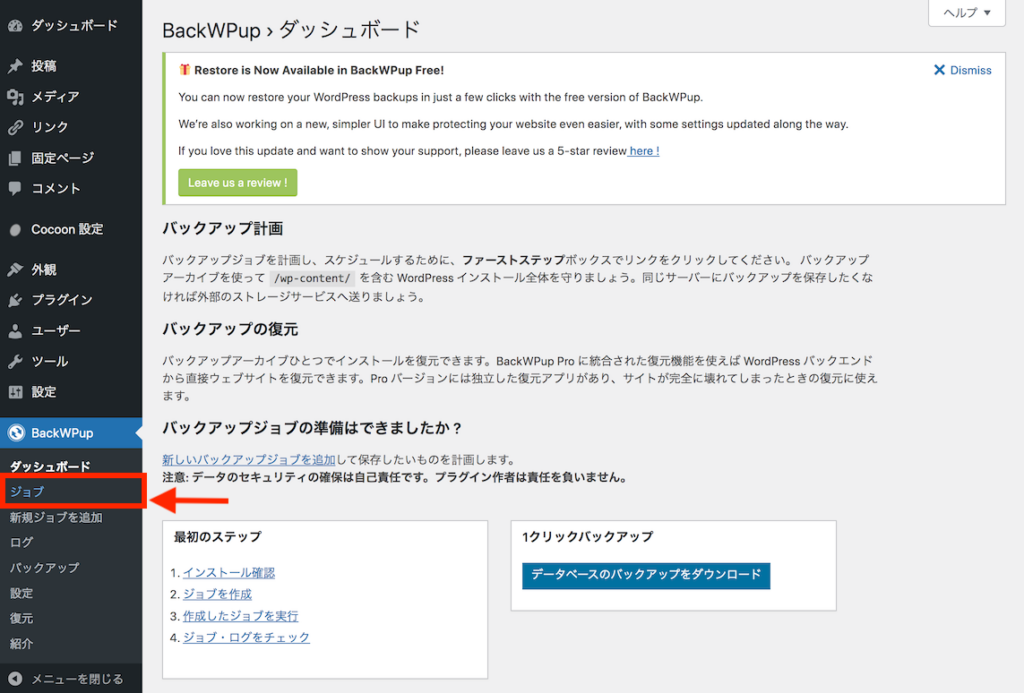
- 手動バックアップ
「BackWPup」から「ジョブ」を開きます。
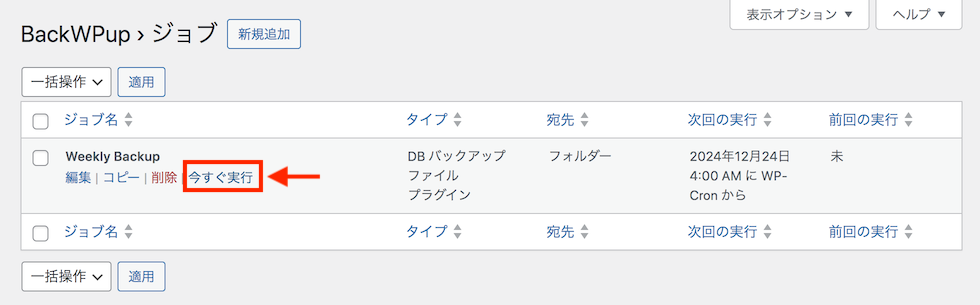
作成したジョブの「今すぐ実行」をクリック。
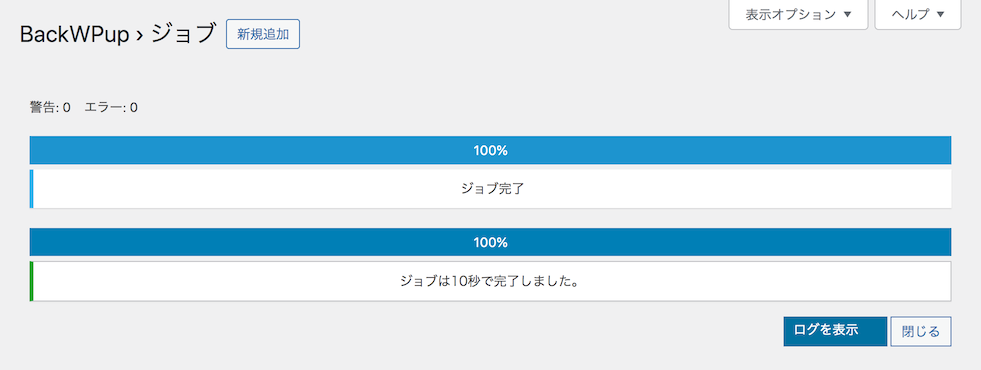
「ジョブ完了」と表示されたら、手動バックアップは完了です。
以上の手順で、BackWPupの設定が完了しました。この設定を使えば、サイトの安全性が大幅に向上します。
- 自動バックアップ
設定したスケジュールに従って、自動的にバックアップが実行されます。
4. バックアップの確認と復元
バックアップファイルの確認
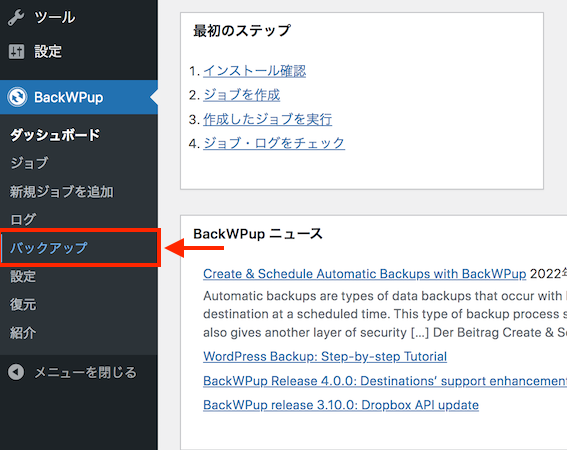
「BackWPup > バックアップアーカイブ」から作成されたバックアップファイルを確認。
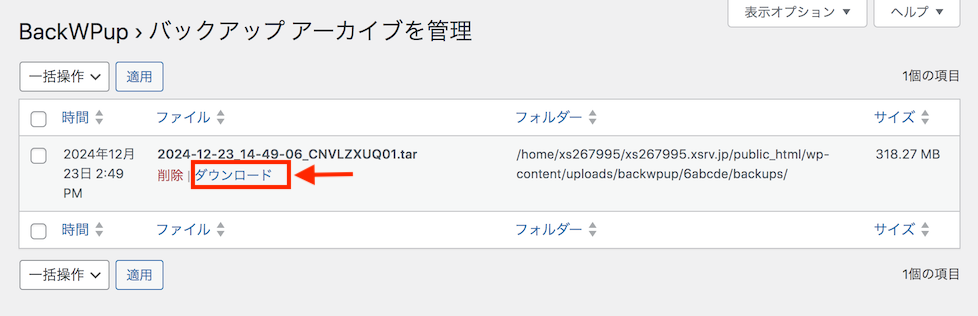
必要に応じてダウンロード。パソコンに保存したい場合には「ダウンロード」をクリックします。
バックアップは、定期的に保存をお勧めします。
5. サイトの復元方法
BackWPupはバックアップツールであり、復元機能を備えていません。
そのため、WordPressのファイルをサーバーに上書きアップロードする作業は、「BackWPup」で取得したバックアップファイルを使い、手動で行う必要があります。以下に手順を解説します。
1. 復元が必要なタイミング
サイトの復元が必要になる主なケースは次の通りです:
- WordPressがクラッシュしてアクセスできなくなったとき
- プラグインやテーマのエラーでサイトが動作しなくなったとき
- ハッキング被害やデータ削除のトラブルに遭ったとき
これらの場合、BackWPupのバックアップデータを使えば、迅速にサイトを元の状態に戻せます。
2. 復元に必要な準備
復元作業を始める前に以下の準備をしておきましょう
- 最新のバックアップデータを確認
- 保存先(クラウドやローカル)から適切なバックアップファイル(ZIPなど)をダウンロード。
- 保存先(クラウドやローカル)から適切なバックアップファイル(ZIPなど)をダウンロード。
- FTPクライアントまたはホスティングのファイルマネージャー
- サイトのファイルにアクセスするために必要です。
- サイトのファイルにアクセスするために必要です。
- データベースの管理ツール(例: phpMyAdmin)
- データベースの復元を行う際に使用します。
3. 復元手順
以下は、一般的な復元の手順です:
① WordPressの再インストール
- サイトが完全に壊れている場合は、WordPressを新しくインストールします。
- FTPまたはホスティングサービスの管理画面から作業します。
② バックアップファイルのアップロード
- BackWPupで作成したバックアップファイル(ZIP形式など)を保存先からダウンロード。
- FTPクライアントを使い、バックアップされたwp-contentフォルダをWordPressのディレクトリに上書きします。
③ データベースの復元
- phpMyAdminなどのデータベース管理ツールを使用して、バックアップされたデータベースをインポートします。
- phpMyAdminにログイン。
- 対象のデータベースを選択し、「インポート」タブをクリック。
- BackWPupで作成されたSQLファイルを選択してインポートを実行。
④ サイトが正常に動作するか確認
- 復元後、WordPressの管理画面にログインし、プラグインやテーマが正常に動作しているか確認します。
4. WordPressの動作確認
- サイトにアクセスして確認
ブラウザでWordPressサイトにアクセスし、正常に動作しているか確認します。 - 互換性を確認
使用しているプラグインやテーマのバージョンが、バックアップ時と同じか確認してください。 - キャッシュのクリア
- 不具合がある場合は、キャッシュをクリアします。
- プラグイン(例: WP Super Cache, W3 Total Cache)やブラウザのキャッシュをリセット。
- エラーログの確認
サイトに問題が発生している場合は、wp-content/debug.logまたはサーバーのエラーログを確認します。
6. まとめ
- バックアップデータの保管: ローカル環境だけでなく、クラウドや外付けドライブにも保存すると安全です。
- 定期的なテスト復元: バックアップが正常に復元できるか定期的にテストすることをおすすめします。
BackWPupを使えば、簡単にバックアップデータを活用してサイトを復元できます。手順を覚えておくことで、WordPressサイトのトラブル時にも素早く対応できます。
BackWPupは無料版でも十分な機能を持っていますが、大規模なサイトや高度な機能が必要な場合は有料版(Pro)の検討も良い選択肢です。